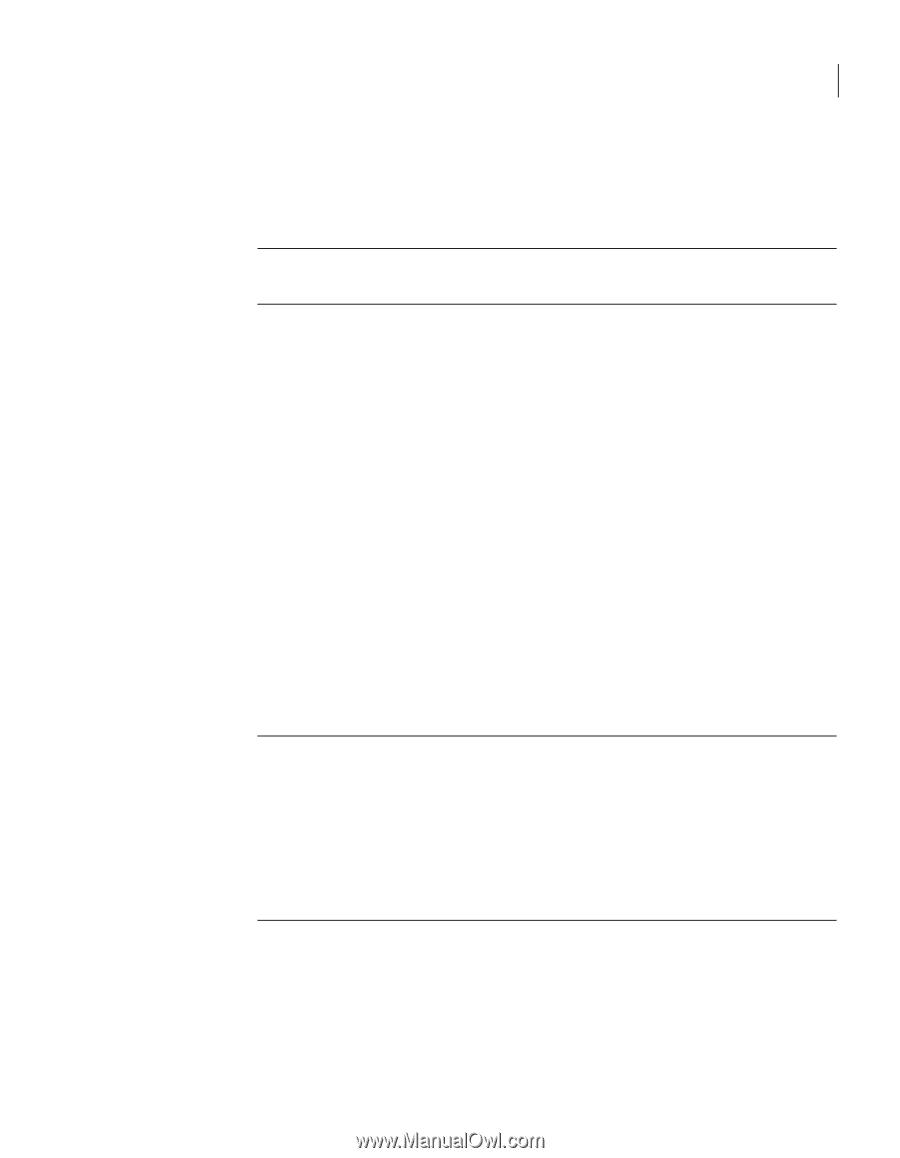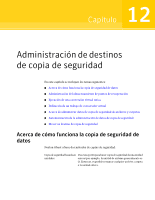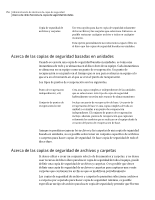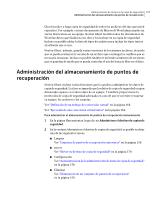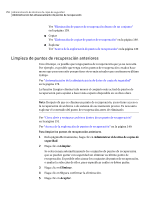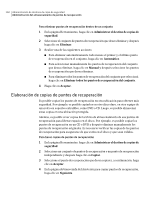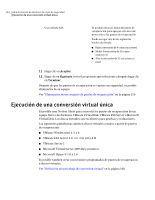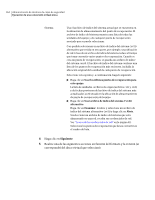Samsung MZ-5PA256C User Manual - Page 159
Eliminación de un conjunto de puntos de recuperación
 |
View all Samsung MZ-5PA256C manuals
Add to My Manuals
Save this manual to your list of manuals |
Page 159 highlights
Administración de destinos de copia de seguridad 159 Administración del almacenamiento de puntos de recuperación Eliminación de un conjunto de puntos de recuperación Si sabe que ya no desea un conjunto particular de puntos de recuperación, es posible eliminarlo en cualquier momento. Nota: Una vez que elimine un punto de recuperación, ya no tiene acceso a la recuperación de archivos o de sistema de ese momento preciso. Para eliminar un conjunto de puntos de recuperación 1 En la página Herramientas, haga clic en Administrar el destino de copias de seguridad. 2 Seleccione el conjunto de puntos de recuperación que desee eliminar y después haga clic en Eliminar. 3 Haga clic en Sí para confirmar la eliminación. 4 Haga clic en Aceptar. Eliminación de puntos de recuperación dentro de un conjunto Un conjunto de puntos de recuperación puede contener varios puntos de recuperación creados a lo largo del tiempo que es posible eliminar para reclamar el espacio de almacenamiento. La opción Eliminar puntos le permite eliminar todos los puntos de recuperación creados entre el primer punto de recuperación y el último punto de recuperación pasado del conjunto. Advertencia: Tenga cuidado sobre qué puntos de recuperación elige eliminar. Se podrían perder datos inadvertidamente. Por ejemplo, usted crea un nuevo documento, que se captura en el tercer punto de recuperación en un conjunto de puntos de recuperación. A continuación, elimina accidentalmente el archivo, que es capturado por el cuarto punto de recuperación. Si elimina el tercer punto de recuperación, se pierde permanentemente la versión del archivo del que se hizo copia de seguridad. Si no está seguro, explore el contenido de un punto de recuperación antes de eliminarlo. Ver "Cómo abrir y restaurar archivos dentro de un punto de recuperación" en la página 151. Es posible seleccionar manualmente los puntos de recuperación que desea quitar si sabe qué puntos de recuperación desea guardar dentro de un conjunto.